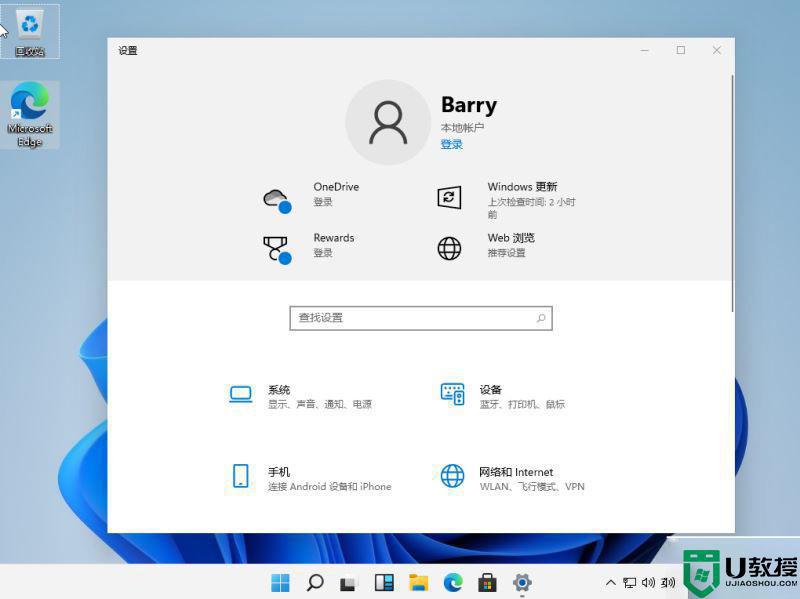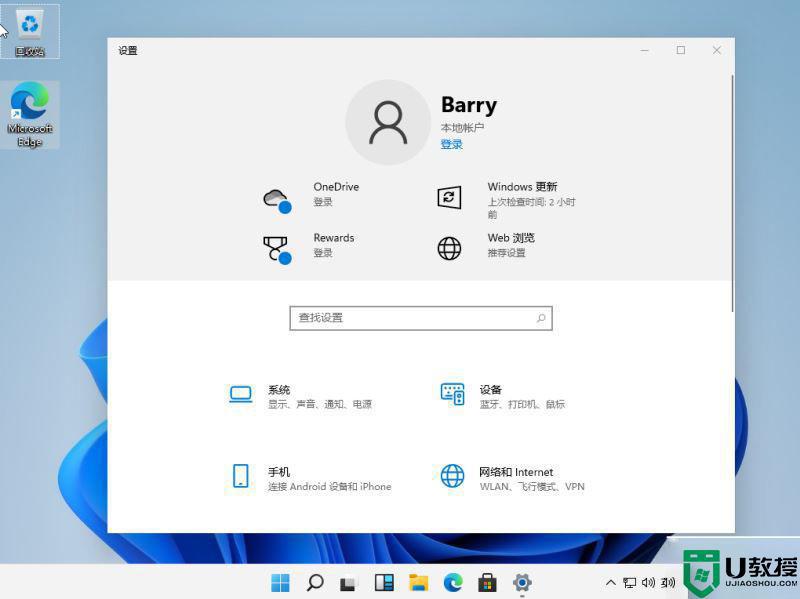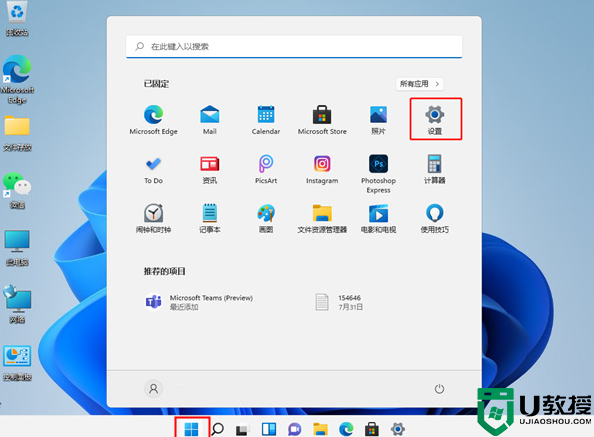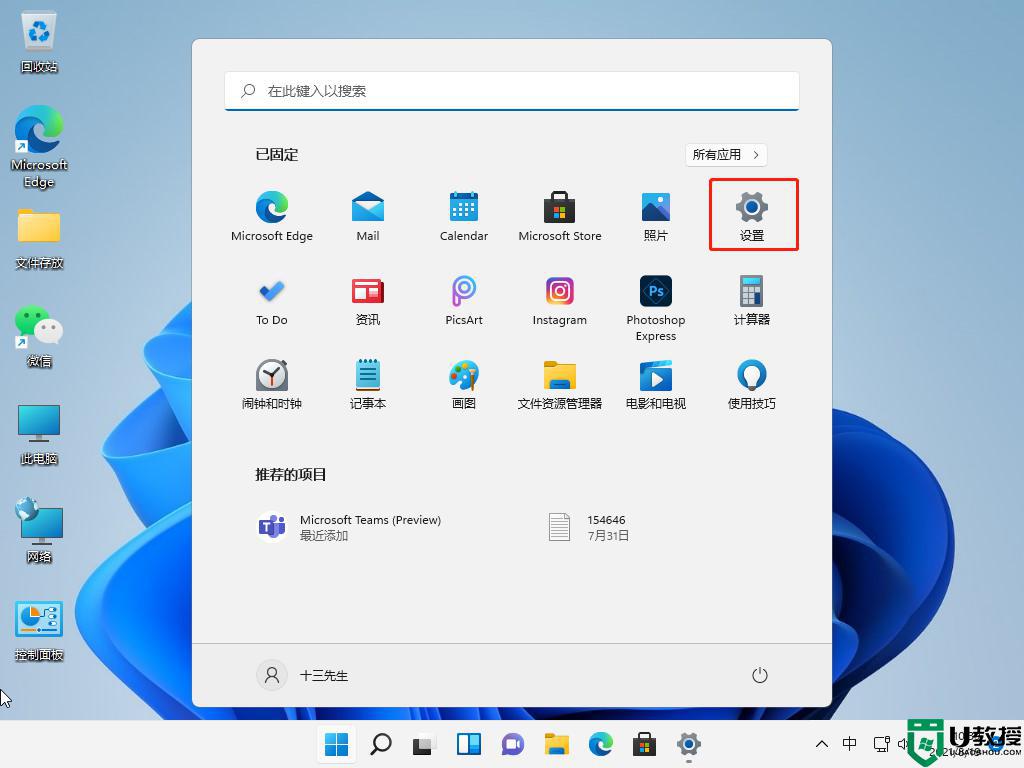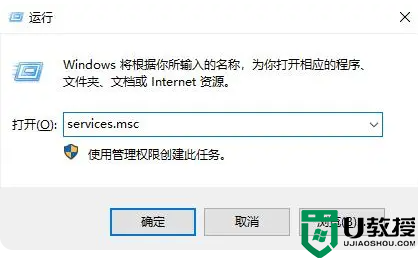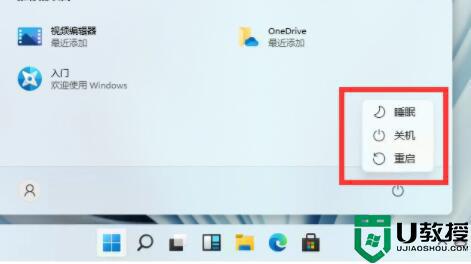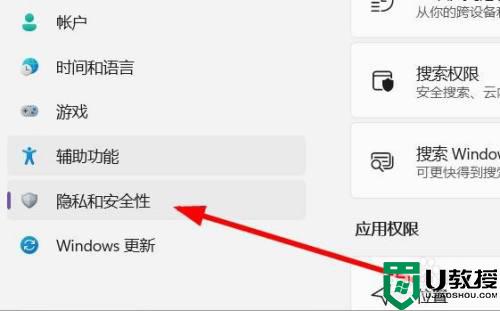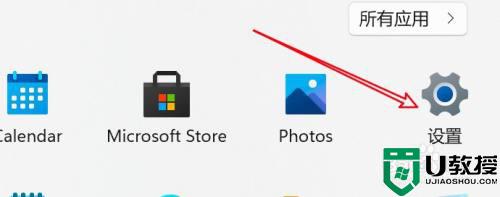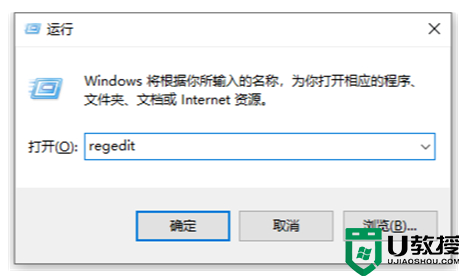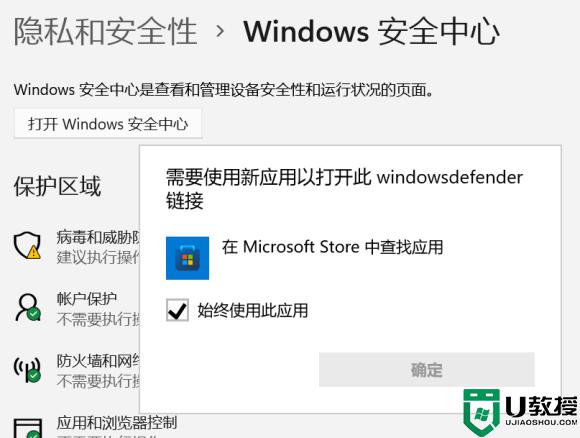win11防护中心关闭方法 win11怎样彻底关闭安全中心
时间:2022-05-09作者:huige
在win11系统中,自带有安全防护中心功能,默认是开启状态,可以更好的保护电脑安全,不过有时候安装一些软件的时候需要暂时关闭防护中心才可以,但是很多人不知道要怎么操作,针对这个问题,本文给大家讲解一下win11彻底关闭安全中心的详细方法吧。
步骤方法如下:
1、首先,点击下方任务栏的“开始菜单”,选择打开“设置”界面,如图所示;
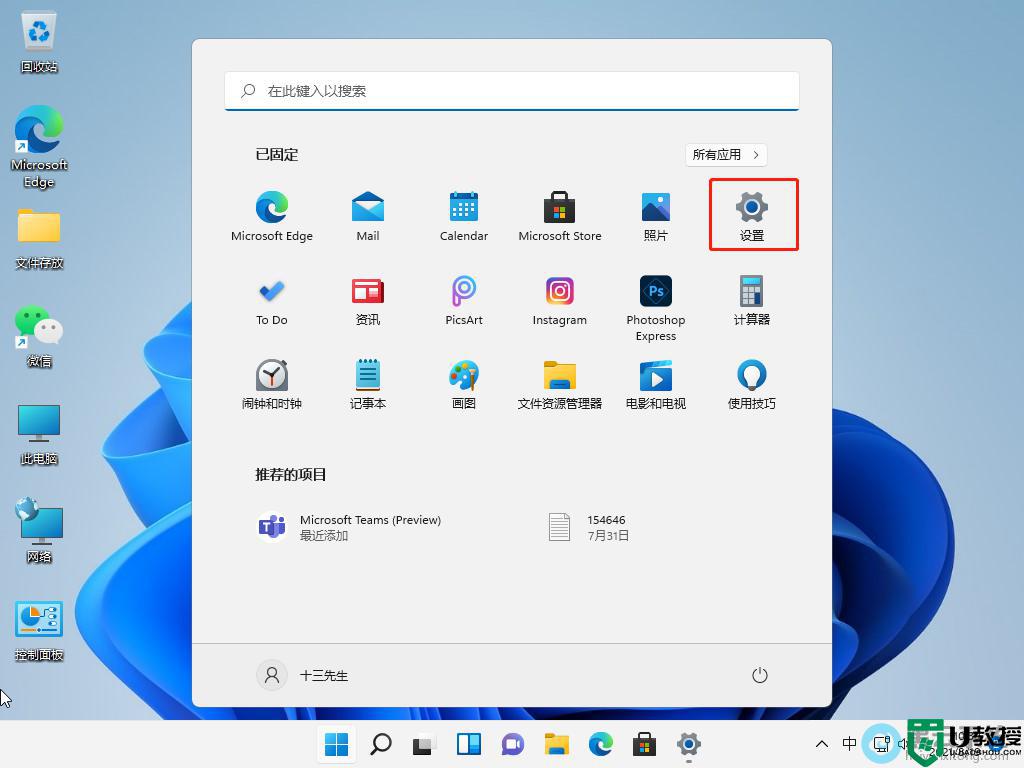
2、接着,在打开的界面中。点击左侧的“隐私和安全性”详细,再点击对应右侧的“Windows安全中心”详细,如图所示;
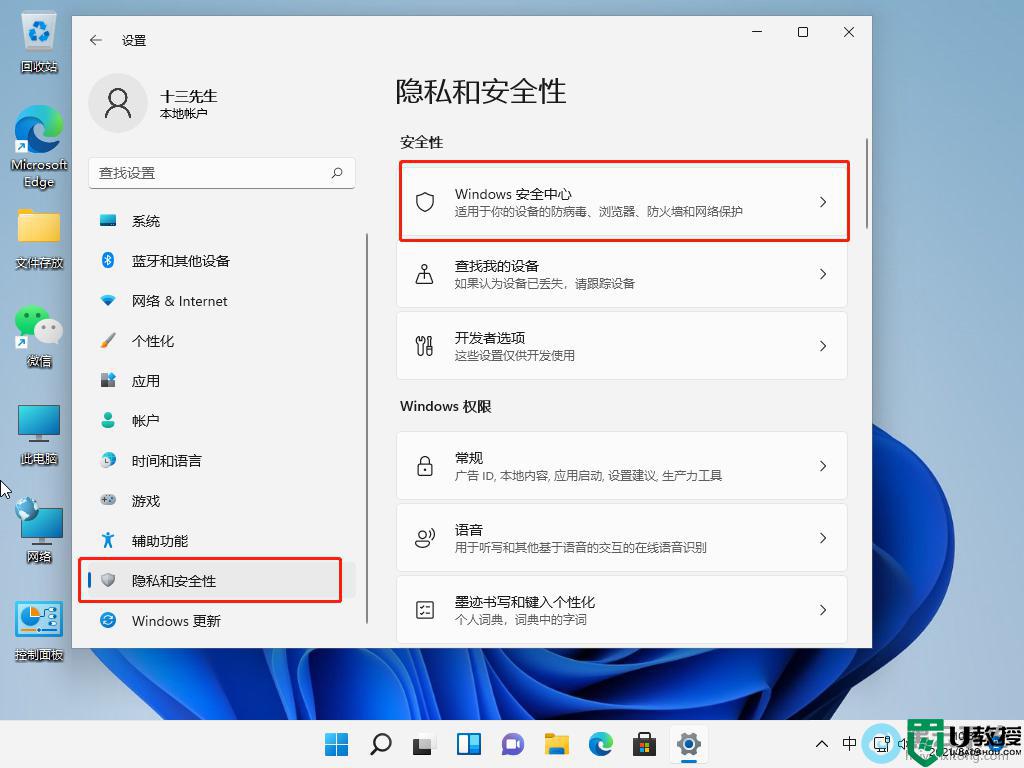
3、然后、继续点击“打开Windows安全中心”选项,如图所示;
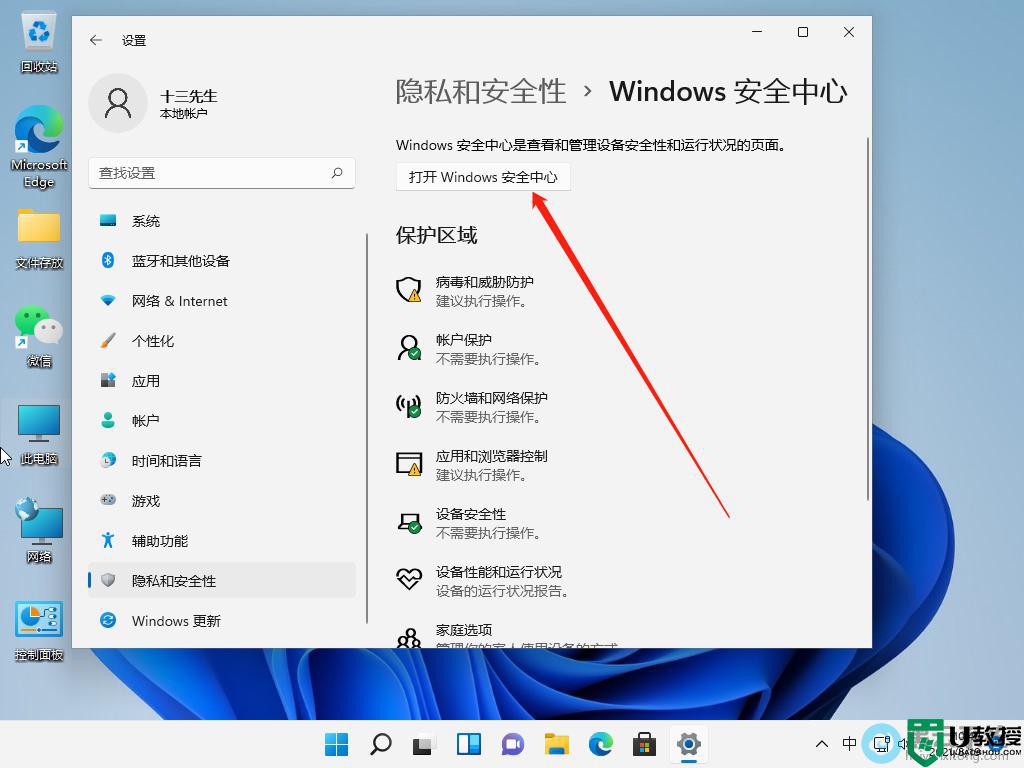
4、最后,在打开的界面中,关闭其功能选项即可,如图所示;
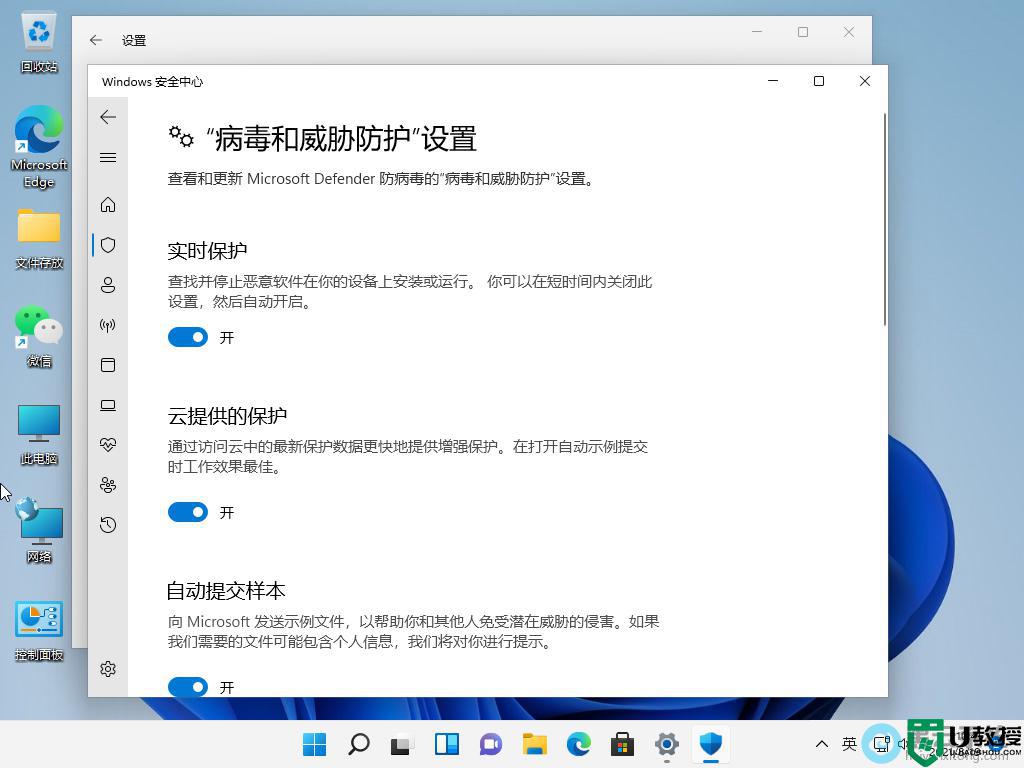
关于win11防护中心关闭方法就给大家讲述到这里了,如果你也想关闭的话,那就学习上面的方法步骤来操作即可,更多精彩内容欢迎继续关注本站!